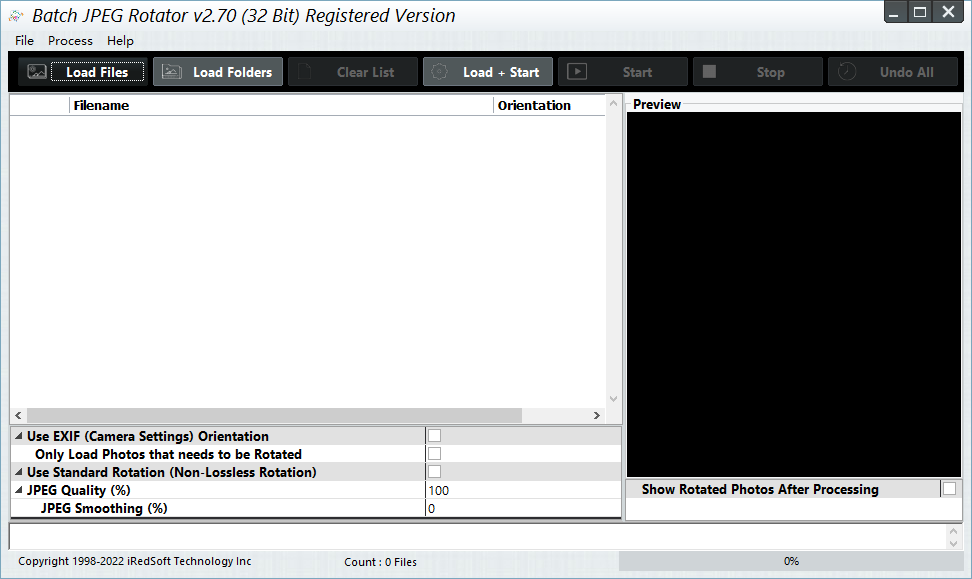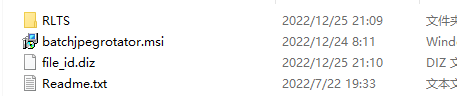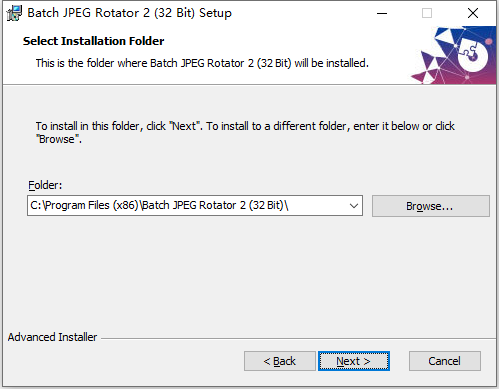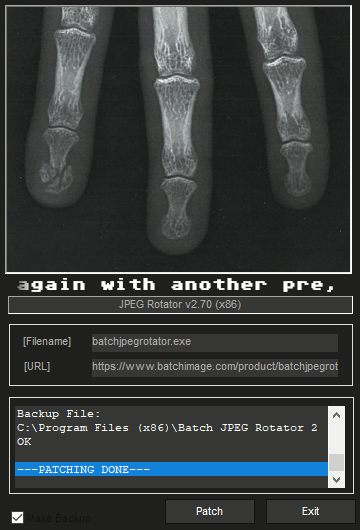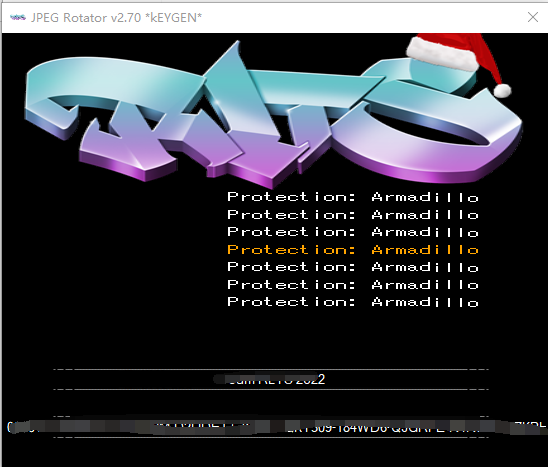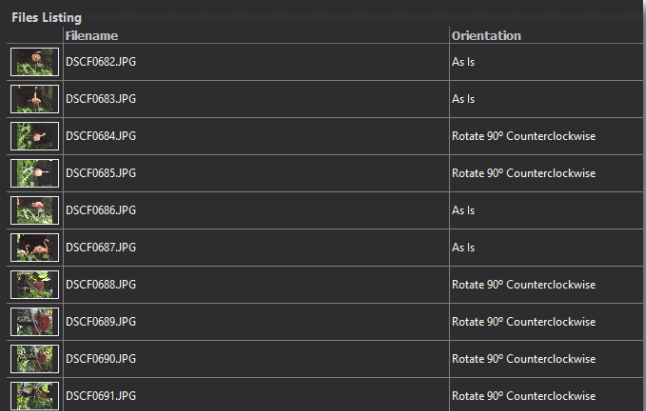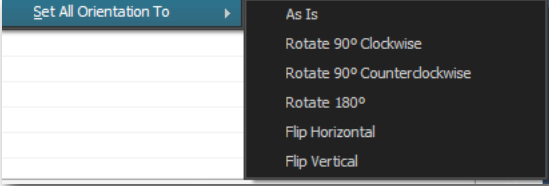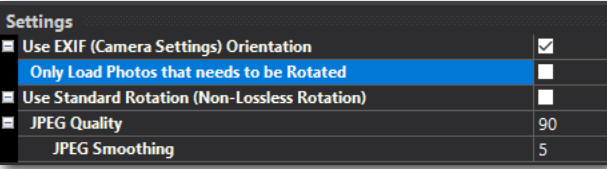IRedSoft Batch JPEG Rotator破解版是简单好用的JPEG图像旋转器,它允许您批量旋转JPEG图像而不损失图像质量。BatchJPEGRotator能够读取此EXIF详细信息,以确定每张照片应如何旋转。这将为您节省大量时间,只需设置每张照片的方向。但是,如果您需要不同的东西,或者相机没有倾斜传感器,您可以手动更改每个照片的方向。支持无损旋转,有损旋转允许您通过更改JPEG质量和JPEG平滑来减小文件大小,此外,在旋转之前,Batch JPEG Rotator将制作原始图像的副本,这允许您通过还原原始图像来撤消,简单好用,确保质量不会下降,操作简单,适合所有人使用!
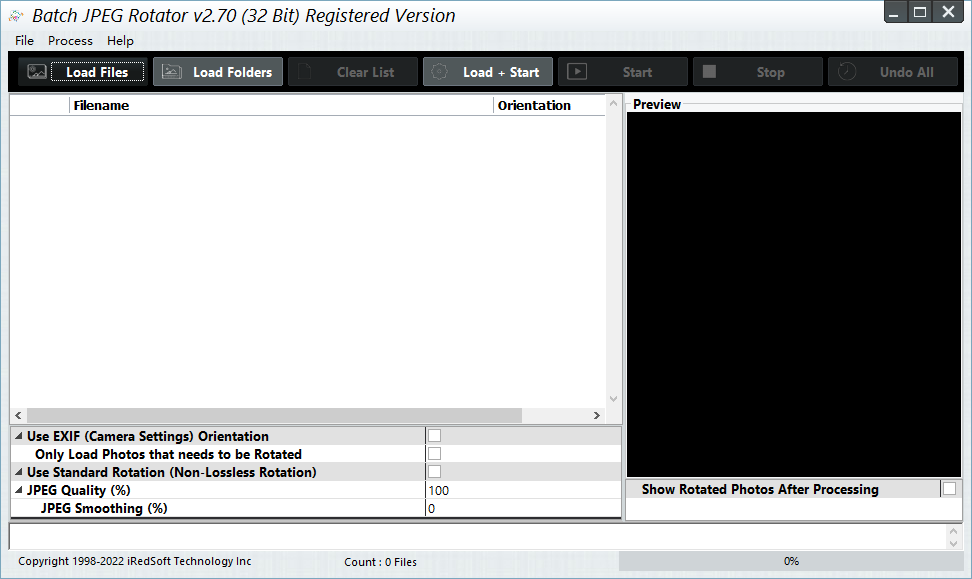
安装激活教程
1、再本站下载并解压,如图所示
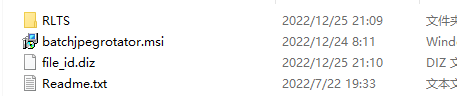
2、安装程序,设置安装目录
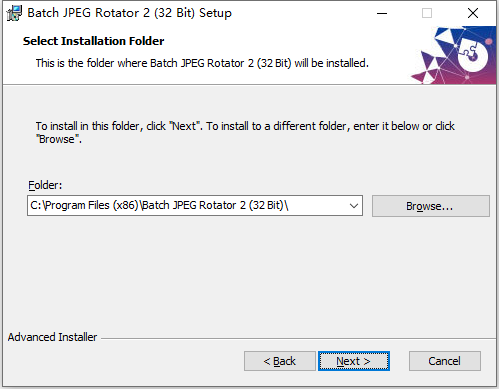
3、安装完成,管理员身份运行Patch.exe,点击patch,选择安装目录下的batchjpegrotator.exe
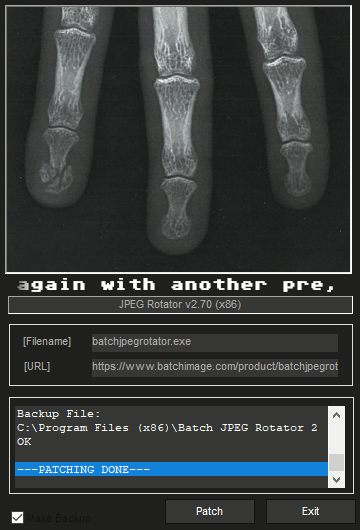
4、运行keygen和软件,使用注册机中的注册信息进行激活
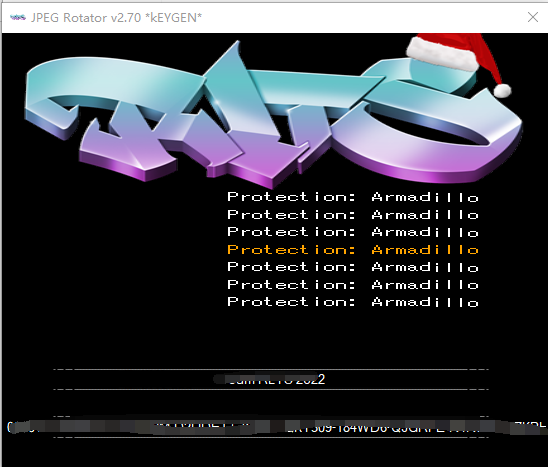
新功能
1、BatchJPEGRotator2现在有32位和64位版本。64位版本同时适用于Windows764位和Windows864位,能够寻址更多内存,从而加快JPEG旋转过程。
2、BatchJPEGRotator2提供了仅加载需要旋转的JPEG照片的选项。如果您只需要固定肖像照片的方向,这将大大减少加载列表所需的时间。
3、改进的撤消选项。默认情况下,BatchJPEGRotator2现在将在旋转原始JPEG之前对其进行备份,如果撤消批处理旋转,则可以恢复原始JPEG。
4、BatchJPEGRotator2现在提供了使用默认JPEG无损方向或无损方向的选项,允许您通过更改JPEG质量来进一步减小文件大小
功能特色
1、自动检测列表中照片所需的方向
2、采用无损旋转方法,确保图像质量不会下降
3、将EXIF标题更新为新方向,以便它能够在所有设备和平台上正确显示,即使在非Apple产品上也是如此
4、如果要减小文件大小,CM Batch JPEG旋转器为您提供了使用标准旋转方法的选项,并设置了更改JPEG质量
5、所有这些都是批量完成的,因此您无需手动逐个文件旋转照片。
6、要开始,您可以将照片或文件夹拖到应用程序文件列表中,使用加载文件、加载文件夹或快速加载 + 开始按钮。
7、它快速简便,可为您节省大量工作时间。使用无损旋转将确保所有照片的质量完全符合应有的状态。
8、这是所有摄影师的必备工具。
使用帮助
工具栏

•加载文件-此按钮允许您将JPEG照片加载到文件列表中。您可以选择要包含的一张或多张照片。
•加载文件夹-这允许您选择要从中加载JPEG照片的文件夹。如果您也要包含子文件夹中的任何JPEG照片,系统将提示您。
•加载+启动-这将加载文件夹和启动操作结合在一起,只需几个快速步骤。使用此选项时,Batch JPEG Rotator将检查找到的每个JPEG照片的EXIF标头,以确定是否需要旋转。它只会将这些照片加载到要处理的列表中。
•清除列表-这将清除文件列表、缩略图和备份原始JPEG照片。
•开始-这将开始批处理JPEG旋转过程。JPEG照片将被旋转并替换原始文件。以“原样”为方向的图像将不会被处理,并且将被跳过。
•停止-这将允许您停止批处理JPEG旋转过程。
•全部撤消-如果未选中“旋转前不进行临时复制”,Batch JPEG Rotator 2将制作原始JPEG照片的副本,当您执行全部撤消时,应用程序将将这些原始文件恢复到原始位置。但是,如果选中“旋转前不进行临时复制”,则不会备份原始文件,旋转后的JPEG将旋转到其原始方向。
2、文件列表
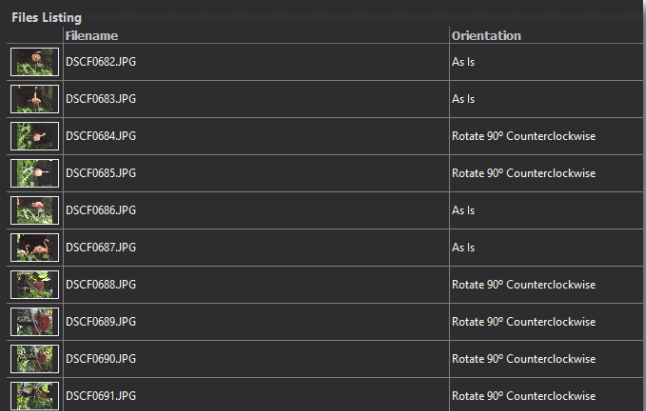
文件列表包含要旋转的JPEG照片列表。它将允许您更改JPEG照片的方向(全部或单独)。
您可以使用文件列表执行以下几项操作
•拖放。文件列表提供了将JPEG图像导入列表的其他方法。您可以从Windows资源管理器或任何文件和文件夹列表中选择一个JPEG图像列表,它将在文件列表中包含有效图像。
•预览图像。双击JPEG照片文件名将显示照片的缩略图。
•设置选定方向。在列表中选择一张或多张照片时,此选项允许您设置所选照片的方向
•设置所有方向。打开弹出式上下文菜单(右键单击文件列表)将允许您更改所有照片的方向。
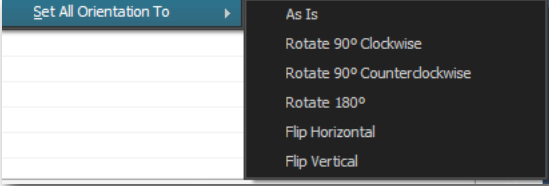
•删除。此选项允许您从列表中删除所选照片
3、“设置”面板
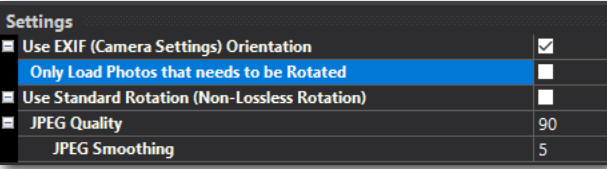
设置面板允许您配置BatchJPEGRotator2的行为方式。
•使用EXIF(相机设置)方向-选中此选项后,BatchJPEGRotator将评估数字相机嵌入的每个JPEG照片的EXIF标题中的方向设置。如果未找到EXIF方向,BatchJPEGRotator会将方向设置为“原样”。如果未选中此选项,则不会评估EXIF标头,所有图像方向都将设置为“现状”。因此,默认情况下,“仅加载需要旋转的照片”也将被取消选中。
•仅加载需要旋转的照片-选中此选项后,列表中只会添加需要旋转的JPEG照片。只有选中“UseEXIF(CameraSettings)Orientation”(使用EXIF(相机设置)方向)并且在EXIFHeader中找到EXIF方向信息时,此选项才有效。
如果您加载的JPEG照片需要旋转,但未通过BatchJPEGRotator加载,这意味着数码相机未嵌入EXIF方向信息,或者照片是从未配备倾斜传感器的成像设备拍摄的。在这种情况下,您需要取消选中此选项并手动设置每张照片的方向。更好的选择是在Windows资源管理器中查看所有照片,并将需要旋转的照片拖到“文件列表”中,然后将“所有方向”设置为所需的方向。
•使用标准旋转(非无损旋转)-默认情况下,此选项未选中,BatchJPEGRotator将使用无损旋转技术旋转图像,而不会造成任何质量损失。但是,如果需要减小文件大小,可以选中此选项并设置JPEG质量和JPEG平滑。
•JPEG质量-此选项仅在选中“使用标准旋转(非无损旋转)”时使用。该选项基于JPEG质量百分比(%)。质量越高,文件大小越大。当JPEG照片打开进行编辑时,它将在保存时被压缩,不会保留其原始质量。BatchJPEGRotator将在执行定向时将JPEG照片解压缩为24位位图,并使用JPEG质量和平滑将其保存为新的JPEG照片,保留所有现有的EXIF标题。
当将JPEG质量设置为100时,BatchJPEGRotator2将估计与原始JPEG照片一起使用的JPEG质量。
•JPEG平滑-此选项仅在选中“使用标准旋转(非无损旋转)”时使用。当JPEG质量设置为较低时,可见视觉伪影。为此,设置JPEG平滑会平滑锯齿状边缘。但是,将JPEG平滑设置为较高会使图片模糊。